

|
Windows 10是美國微軟公司研發的跨平臺及設備應用的操作系統。是微軟發布的最后一個獨立Windows版本。Windows 10共有7個發行版本,分別面向不同用戶和設備。截止至2018年3月7日,Windows 10正式版已更新至秋季創意者10.0.16299.309版本,預覽版已更新至春季創意者10.0.17120版本
win10技術預覽版安裝,自win10系統發布以來,很多用戶都躍躍欲試,當然安裝方法也成為了大家關注的焦點,下面我們看下win10安裝的方法吧。 一、替代當前系統(即將當前系統升級至Win10技術預覽版) 下載鏡像后,打開ISO鏡像(注:Win8/8.1中直接雙擊即可,Win7中可用魔方虛擬光驅加載 ,點此下載魔方),直接運行鏡像根目錄中的setup.exe,如下圖所示。 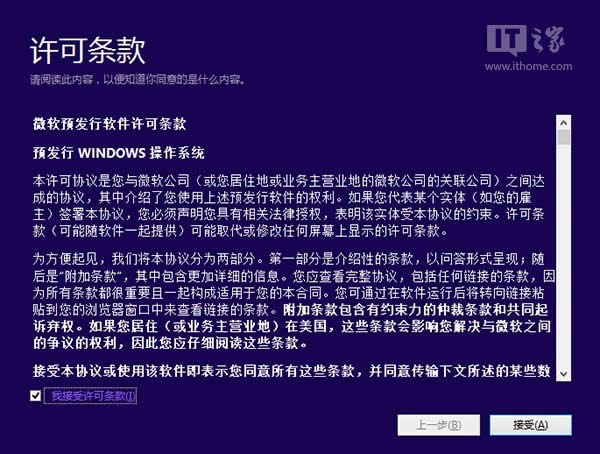 ▲ 接受許可條款  ▲ 檢查安裝環境。這可能需要一段時間,主要取決于你當前使用的系統中的軟件數量 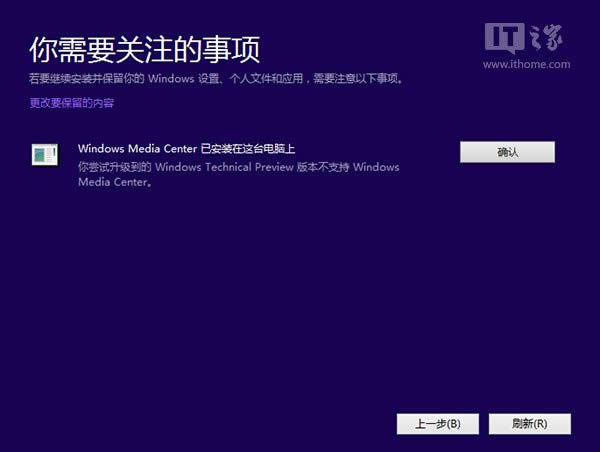 ▲ 檢查完成后,安裝程序會列出你需要注意的事項,例如系統功能的缺失或現有軟件的兼容性等。如果沒有需要注意的事項則會出現下圖所示結果。 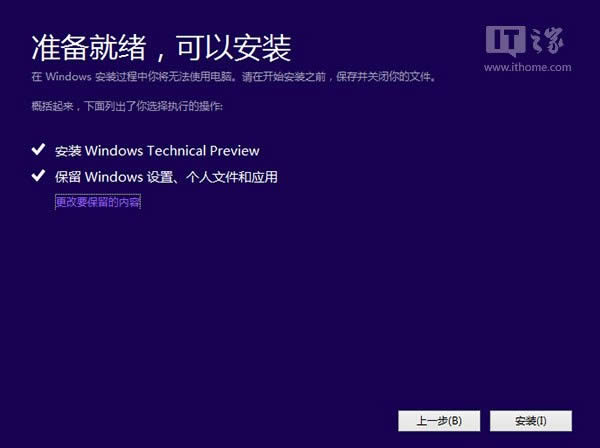 ▲ 在這里還可以更改升級后需要保留的內容。點擊“更改要保留的內容”,出現下圖內容 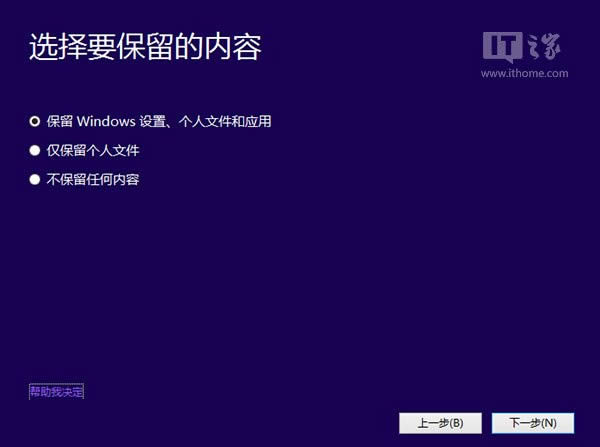 ▲ 選擇要保留的項目。 注意,無論選擇哪個選項,升級后當前系統都會被Win10技術預覽版替代。其中的“個人文件”是指“用戶”文件夾下的內容;具體哪些應用可以保留取決于這些應用在Win10預覽版中的兼容性;如果選擇“不保留任何內容”,升級后“個人文件”仍會被保存下來,移至名為Windows.old的文件夾中。 點擊下一步即可開始安裝,如果你選擇保留所有內容升級,這將可能是一個非常耗時的過程。 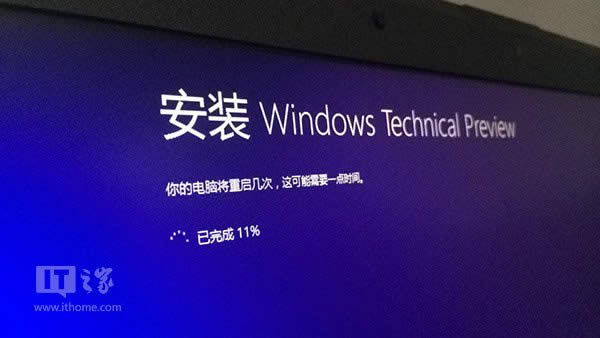 本方法缺點是不能執行格式化安裝(即純凈安裝)。 二、組成多系統的最簡單方法 首先我們要為Win10預覽版準備一個分區。任何一個有足夠剩余空間的分區都符合條件,不過還是建議單獨準備一個干凈的分區,如果體驗后想刪除,單獨的分區可避免一些麻煩。 分區: 打開磁盤管理,找一個剩余空間較大的分區,右鍵單擊選擇“壓縮卷”: 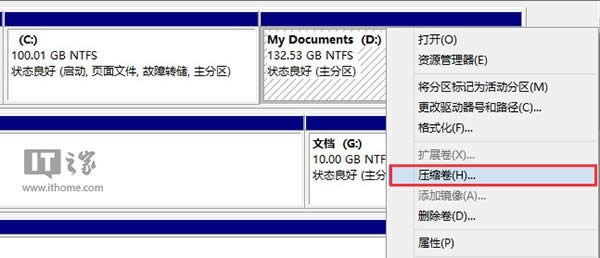 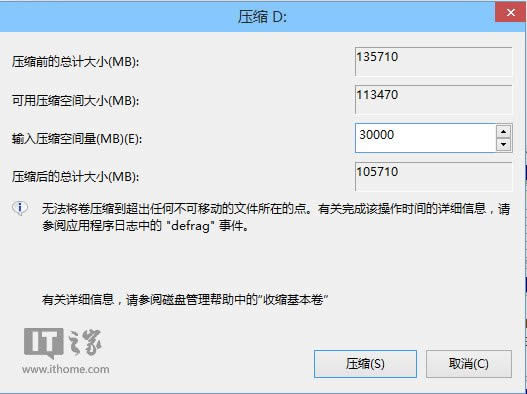 ▲ 輸入合適的大小(這里作為演示僅分配30GB空間,建議不小于40GB),點擊“壓縮”。之后會在你選擇的分區后面出現一個未分配空間。 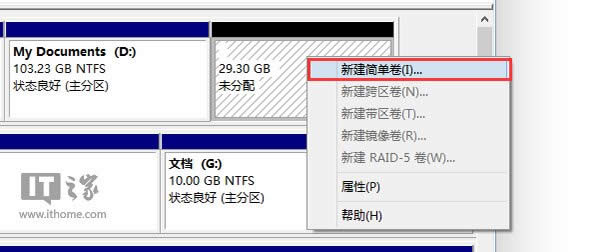 ▲ 在未分配空間上右鍵單擊,選擇“新建簡單卷”,再出現的窗口中一路點擊“下一步”即可。注意,如果提示你需要將硬盤轉換為動態磁盤,那是因為你的硬盤是MBR分區結構,主分區數量已經超過了該分區類型的最大限制——4個,此時請放棄分區操作。 安裝: 下載鏡像后,打開ISO鏡像(注:Win8/8.1中直接雙擊即可,Win7中可用魔方虛擬光驅加載,點此下載魔方),運行sources文件夾下面的setup.exe,如下圖所示。 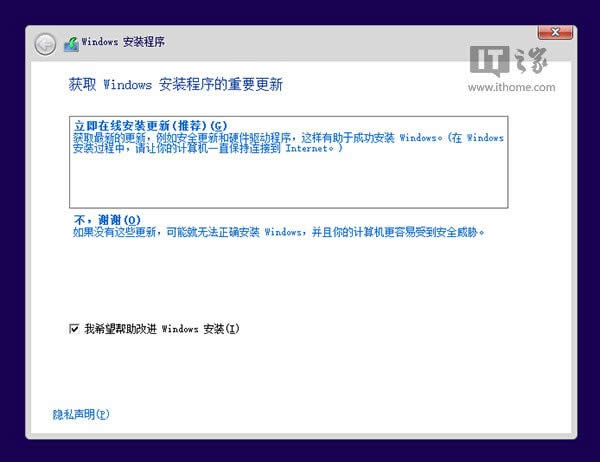 ▲ 這里可任選 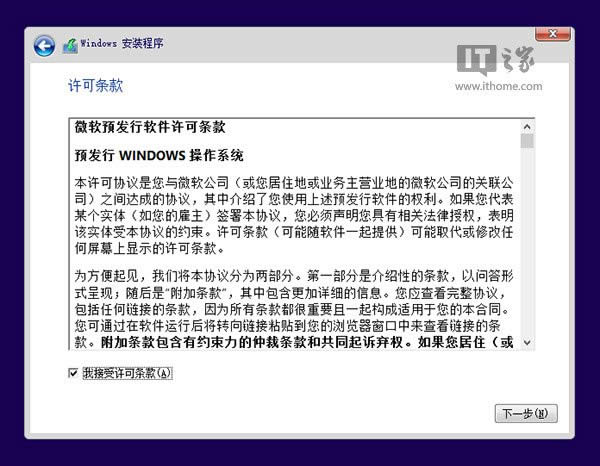 ▲ 接受許可條款  ▲ 選擇“自定義” 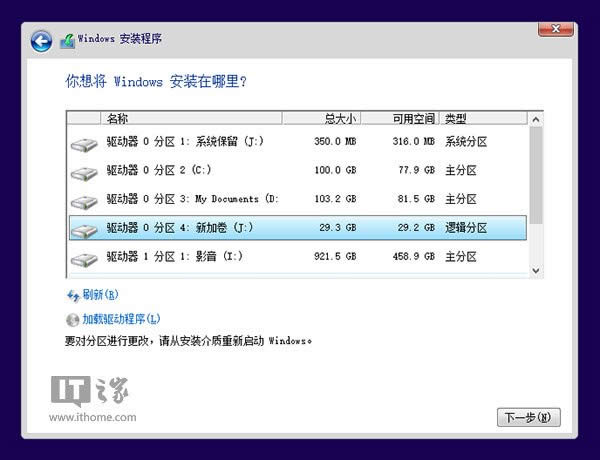 ▲ 選擇剛剛分好的分區,這里為J分區,點擊“下一步”就開始安裝了。 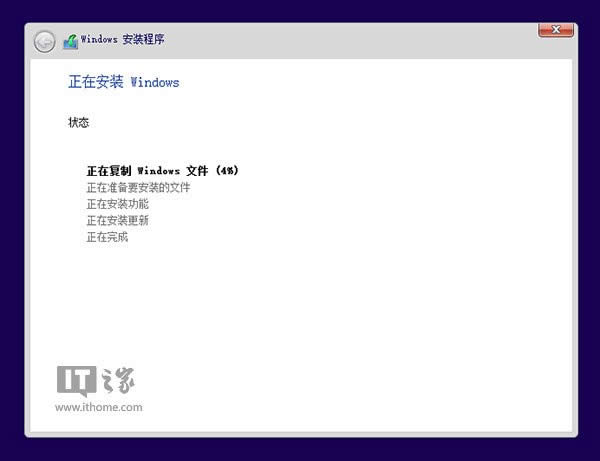 順利的話,安裝完成后將自動組成多系統。開機時將會提供多系統選擇菜單。 本方法的缺點是,不允許跨系統架構安裝。比如,你不能在32位系統下用這種方法安裝64位系統。如果要在32位系統下安裝64位Win10預覽版,請參考三。 三、一些通用安裝方法(單系統、多系統任你選,不存在上述方法限制) 這里推薦采用U盤安裝法,同時支持UEFI和傳統BIOS兩種模式。下載鏡像后,安裝魔方(點擊下載),在魔方“應用大全”找到魔方U盤啟動,如下圖  按照圖中的提示,只需要選擇好U盤(一定要看仔細,別選錯!)和鏡像后,點擊“開始制作”即可。 注:如果提示要破壞U盤數據,請確認U盤沒選錯,點確定即可。 制作好啟動盤后,重啟電腦。選擇從USB啟動即可進入安裝環境。一般品牌機都有選擇啟動介質的快捷鍵,這些快捷鍵通常為F12等等,開機出現品牌機logo后按快捷鍵,然后在出現的列表中選擇USB或者Removable類似的選項即可從USB啟動,如下圖所示  如果找不到快捷鍵,可以在顯示屏出現品牌標識的時候按DEL,F2,ESC等按鍵進入BIOS設置界面,在BIOS設置中找到Boot相關設置選項,將USB或者Removable選項設置為第一啟動選項,最后按F10保存并退出即可。具體操作見下圖。注意,不通電腦操作方法有差異,你可以在網上搜一搜對應型號的操作方法。 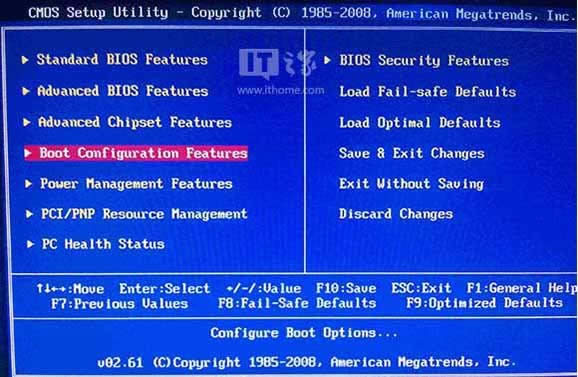 ▲ 選擇啟動設置(Boot configuration)選項。 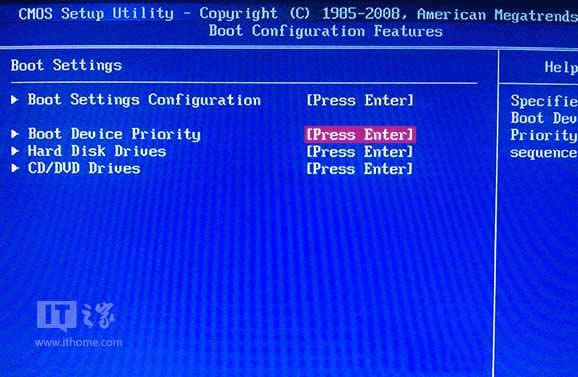 ▲ 進入設置選項后,選擇啟動優先級設置選項。 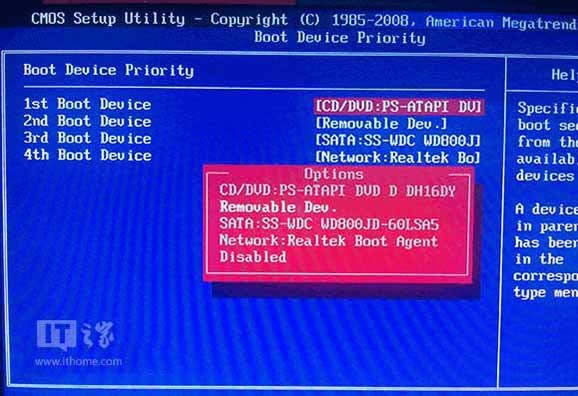 ▲ 調整USB設備(Removable Dev.)為第一啟動設備 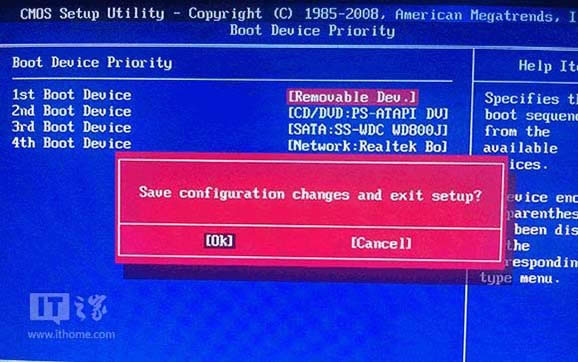 ▲ 設置完成后。按F10,選擇“OK”即可保存設置并重啟。 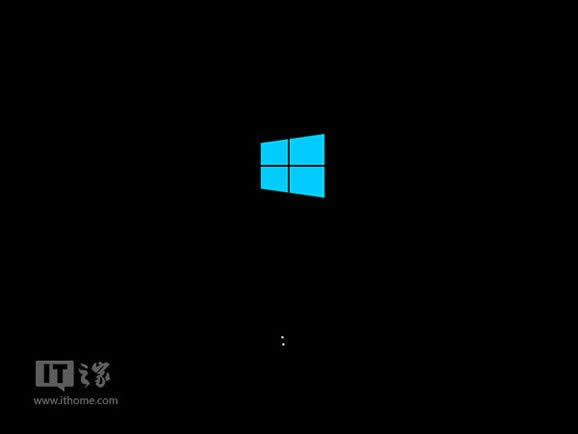 ▲ 再次重啟后即可進入安裝環境。按照提示操作即可。 Windows 10安裝界面預覽: Windows 10系統信息 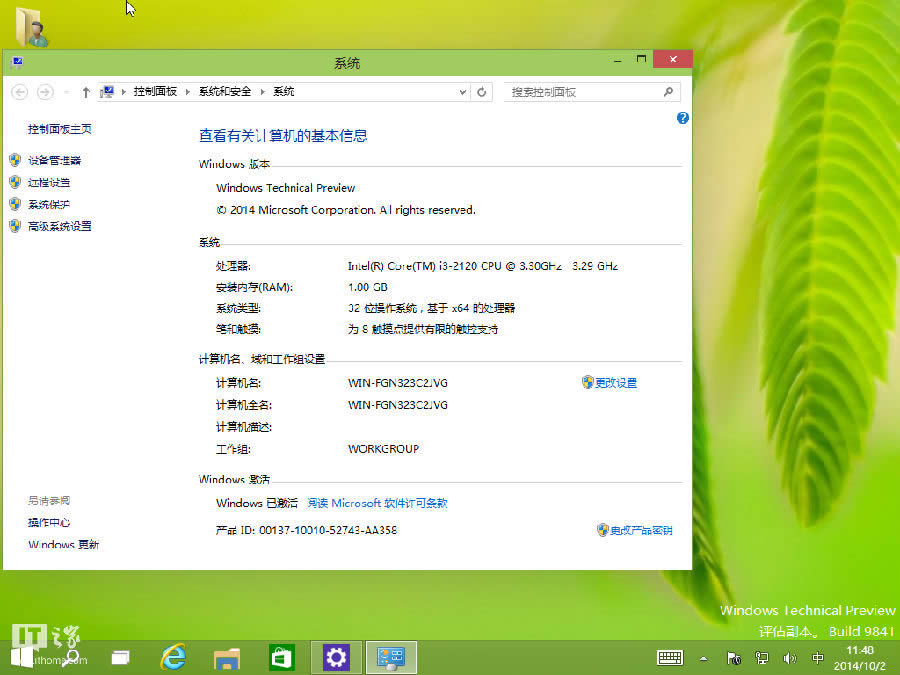 Windows 10桌面預覽 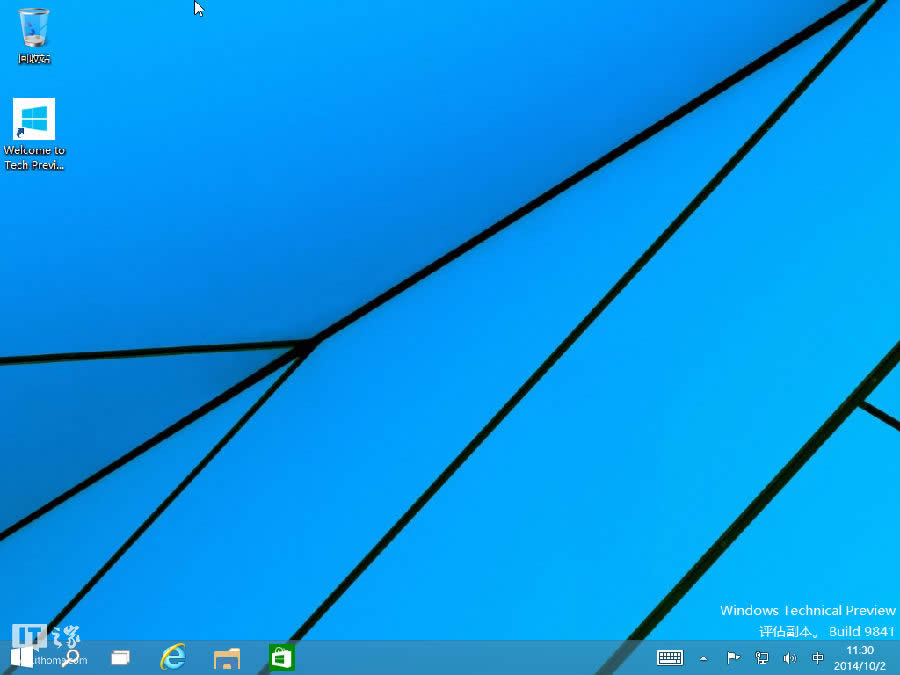 Windows 10開始菜單 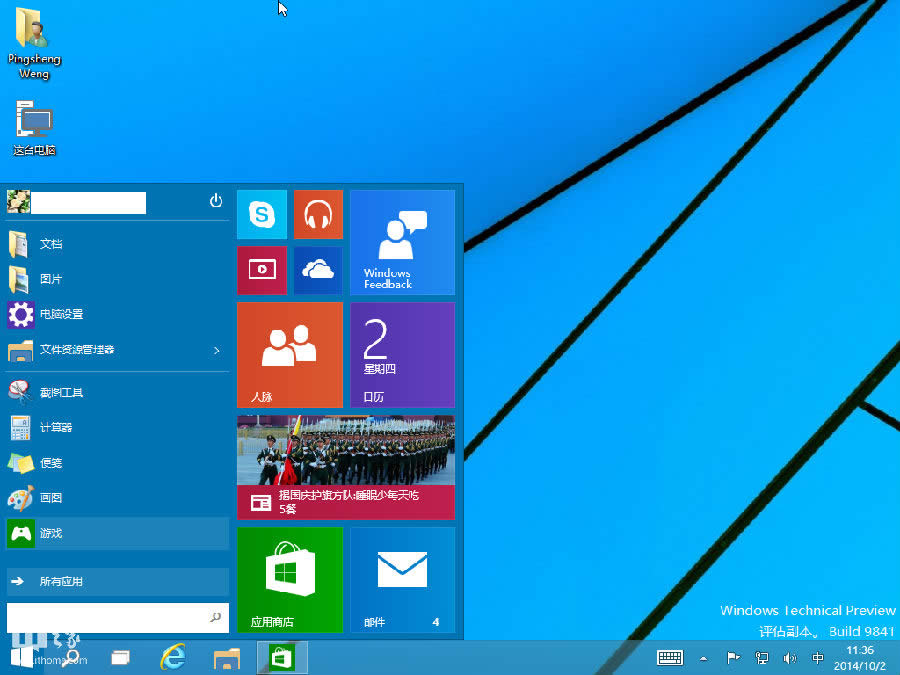 Windows 10應用商店 
新技術融合:在易用性、安全性等方面進行了深入的改進與優化。針對云服務、智能移動設備、自然人機交互等新技術進行融合。Windows 10所新增的Windows Hello功能將帶來一系列對于生物識別技術的支持。除了常見的指紋掃描之外,系統還能通過面部或虹膜掃描來讓你進行登入。當然,你需要使用新的3D紅外攝像頭來獲取到這些新功能。 |
溫馨提示:喜歡本站的話,請收藏一下本站!